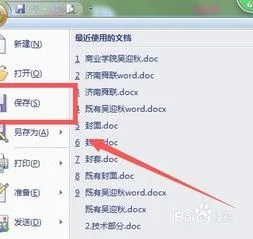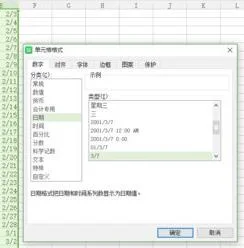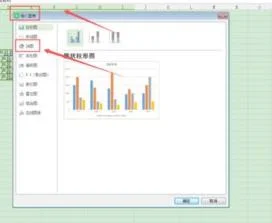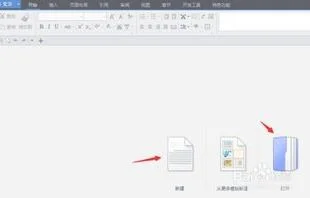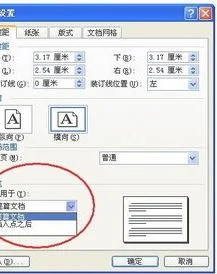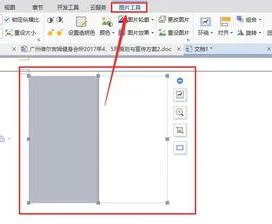1.WPS如何统一修改插入批注的字体大小
审阅中插入批注,在右击批注,点击字体,修改成想要的字体后点左下角的默认,就能统一字体了,找了老半天了。
2.wps表格批注字体大小怎么调节
调节wps表格批注字体大小的具体步骤如下:
1、首先打开需要编辑的WPS表格,进入到编辑页面中。
2、然后左键框选中标注中需要调节大小的文字。
3、然后点击打开字体菜单栏中的“字号”,选择想要的字号。
4、然后就可以看到标注内的文字大小改变了。
3.EXCEL中,批注的字体怎么批量修改
步骤/方法
打开Excel工作簿文档,按下ALT+F11组合键调用出VBA编辑器
单击菜单栏上的“插入”,打开的菜单单击“模块”命令
将下面的代码复制到模块框中
Sub 批量修改批注()
Dim cm As Comment
For Each cm In Sheet1.Comments 'sheet1是我们要批量修改批注的工作表,可以按需改变。
With cm.Shape.TextFrame.Characters.Font
.Name = "楷体"
.Size = 14
.ColorIndex = 3
End With
Next
End Sub
单击工具栏绿色的“运行”按钮或直接按F5键
5
退出VBA编辑器窗口,现在让我们来看一下效果图
4.Excel如何批量修改批注部分文字
工具/原料 Excel 2010 步骤/方法
第1步骤: Excel 2010
第2步骤: 1 进行操作时先开启显示扩展名的设置:双击“计算机
”,单击“组织”菜单中的“文件夹和搜索选项”图片1第3步骤: 2 在打开的“文件夹选项”对话框切换到“查看”选项
卡,把高级设置列表中的“隐藏已知文件类型的扩展名”复选框去
掉,单击“确定”按钮图片1第4步骤: 3 右击要批量修改批注部分文字的Excel工作表,打开的
右键菜单单击“重命名”命令,将扩展名“xlsx”修改为“zip”,按
回车键弹出以下提示对话框,单击“是”图片1图片2第5步骤: 4 双击zip压缩包,进入“xl”文件夹,双击打开“
comments1.xml”文件图片1
第6步骤: 5 鼠标右击打开的页面,弹出的菜单选择“查看源文件”命令图片1第7步骤: 6 弹出源代码的记事本窗口,单击“编辑”菜单中的“替换”命令图片1
第8步骤: 7 在“查找内容”文本框输入“blwbbs”(即需要修改
的内容),在“替换为”文本框输入“IT部落窝”(即新的内容),
然后单击“全部替换”按钮图片1第9步骤: 8 关闭并保存记事本:单击右上角的“关闭”按钮,弹
出的对话框单击“保存”按钮即可图片1第10步骤: 9 压缩包那里会提示“文件
comments1.xml已经被修改。你希望在压缩文件中更新它
5.WPS文字 批注的行间距如何调整,谢谢
WPS文字 的“行间距设置”在段落对话框中设置,其具体操作步骤:
1、选中需要设置的文本;
2、单击开始选项卡右下角如图所示的按钮;
3、弹出字体对话框,在行距处选择固定值,在其后面的输入框中输入18即可,如图所示。